Shopware zu installieren ist sehr einfach und schnell dank eines Setup Assistenten möglich.
Um Shopware zu installieren laden sie sich die Community Edition unter http://community.shopware.com/Downloads_cat_448.html als Zip Datei herunter.
Oder sie wählen als Download den One File Installer aus.
Dabei handelt es sich um eine php Datei die sie nur noch auf ihr Webhosting hochladen müssen und es wird der Installationsmanager automatisch beim Aufruf des Verzeichnisses heruntergeladen.
Rufen sie also einfach www.Meinedomain.de/index.php auf.
Um Shopware zu installieren wählen sie im ersten Schritt die Sprache aus. Anschließend prüft das Script ob alle nötigen Systemvoraussetzungen vorhanden sind.
Ist dies erfolgreich, können sie einfach auf Weiter klicken.
Es erscheinen die Lizenzbedingungen die bestätigt werden müssen.
Anschließend ist es erforderlich die Zugangsdaten für die SQL Datenbank einzugeben.
Mit einem Klick auf Weiter beginnt das Script, die SQL Daten in die Datenbank zu schreiben.
Ist dies erfolgreich können sie im nächsten Schritt noch eine Lizenz hinzufügen. Was aber auch später noch erfolgen kann.
Die danach folgen Einstellungen sollten sie sich notieren, um sich später als Administrator anmelden zu können. Oben tragen sie den Shop Namen und die Mailadresse ein unter der ihr Shop E-Mails versenden soll ein.
Im unteren Bereich die gewünschten Zugangsdaten. Bitte achten sie darauf ein sicheres Passwort zu verwenden.
Mit einem erneuten Klick auf Weiter ist die Grundinstallation abgeschlossen und sie können mit der weiteren Einrichtung ihres Shops beginnen, in dem sie sich unter Ihredomain.de/backend anmelden.
Bei der ersten Anmeldung erscheint ein Einrichtungsassistent wo sie nochmals die Sprache wählen können und Demodaten aktivieren könnten. Außerdem erhalten die Plug-In Empfehlungen. Und sie können die Shop Adresse, Bankinformationen und das Logo direkt eintragen.
Bitte beachten sie nach Beendung des Assistenten, sollten sie noch weitere Einstellungen im Backend vornehmen.
Wichtig ist das sie nach jeder Änderung entweder den Cache leeren in dem sie unter Einstellungen auf „Shop cache leeren“ klicken. Oder aber wenn sie gerade ausschließlich an der Entwicklung arbeiten den Cache zu deaktivieren unter „Caches / Performance“ .
Dort setzen sie die Einstellung auf „den Shop im Bearbeitungsmodus verwenden“. Wichtig später sollte die Einstellung wieder zurückgesetzt werden.
Außerdem sollten sie im Plug-In Manager die für sie passenden Module installieren. Wie Zahlungsdienste oder die Cronjob Module.
Die Cronjobs sollten sie durch einen Key absichern in dem sie unter „Grundeinstellungen/Weitere Einstellungen/Cron-Sicherheit“ im oberen Feld einen Schlüssel eintragen.
Anschließend aktivieren sie den Cronjob mit https://ihreDomain.de/backend/cron?key=(hier den Key einfügen).
Außerdem ist es wichtig das sie beim Design (Theme) nicht direkt das Responsive Theme verändern, weil sonst bei einem Software Update die Änderungen verloren gehen.
Deshalb erstellen sie eine Kopie in dem sie unter „Neues Theme erstellen“ unter Ableiten von: Responsive auswählen.
Unter System Konfigurieren können sie während sie am Theme arbeiten die unteren Optionen css komprimieren.. abschalten.
Nun können sie mit dem ändern des Theme beginnen, unter Marketing/Einkaufswelten können sie aber auch ohne Programmierkenntnisse Seiten gestalten. In dem sie einfach die jeweiligen Elemente in das Raster ziehen.
Weitere für mich wichtige Einstellungen sind die Möglichkeit Datenanhänge an E-Mails einzufügen.
Dies können sie unter E-Mail Vorlagen bei der sORDER Mail (Mail die nach Bestellabgabe an den Kunden versendet wird)
Außerdem sollten sie unter Versandkosten, die zur Versandart passenden Zahlungsarten einstellen in dem sie unten unter Zahlart Auswahl die Zahlarten durch einen Klick auswählen.
Und es kann eine Standard Zahlart die nach der Registrierung vorausgewählt ist eingestellt werden, unter den Grundeinstellungen/Storefront/Anmeldung/Registrierung.
Wichtig ist außerdem das sie die Zahlungsarten vor der Shop Freischaltung testen.
Bei Amazon Pay oder PayPal gibt es die Möglichkeit über eine Sandbox Test Zahlungen durchzuführen, ohne dass sie wirkliche Zahlungsvorgänge durchführen müssen.
Dennoch empfehle ich nach dem die Zahlung dort funktioniert hat, einen Testartikel zu erstellen und mit ihrem Privaten Konto eine Bestellung durchzuführen. Bei PayPal ließ sich in meinem Test auch ohne Problem nach der Zahlung eine Rückbuchung durchführen, so das keine Kosten entstehen beim Test. Amazon Pay habe ich noch nicht getestet.
Für die Sicherheit sollte man unbedingt auf dem Webserver ein Zertifikat installiert haben und SSL aktiveren.
Damit der Shop nur noch SSL (TLS) Verbindungen zulässt, finden sie unter den Grundeinstellungen unter Shops die Möglichkeit dies zu aktivieren.
Und die Software aktualisieren können sie unter Hilfe (Oben ganz rechts) „Softwareaktualisierung“
Artikel können einfach unter Artikel „neuer Artikel“ hinzugefügt werden wichtig ist hierbei allerdings das sie runterscrollen und unter „Abverkauf“ die Option aktivieren. Ist die Option Abverkauf nicht aktiviert, lassen sich die Artikel auch bestellen wenn der Lagerbestand unter 0 sinkt.
Was zu Problemen führt.
Auch nicht vergessen werden sollte die Anpassung der Seiten unter Shop Seiten.
Zusammenfassend kann man sagen wenn man einen eigenen Shop entwickelt, sollte man jede Zahlungsmöglichkeit testen und sich jeden Bereich der Seite vor der endgültigen Freigabe für Kunden anschauen. Das Mailsystem testen. Und bei jeder größeren Änderung ein Backup anlegen um bei Fehlern Änderungen leicht rückgängig machen zu können.
Bitte beachten sie ich übernehme für Fehler in im Text keine Haftung.
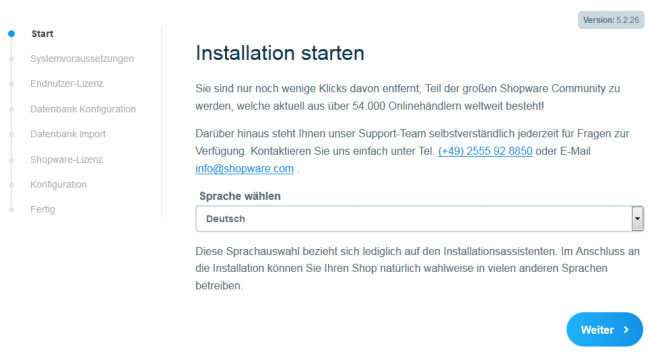
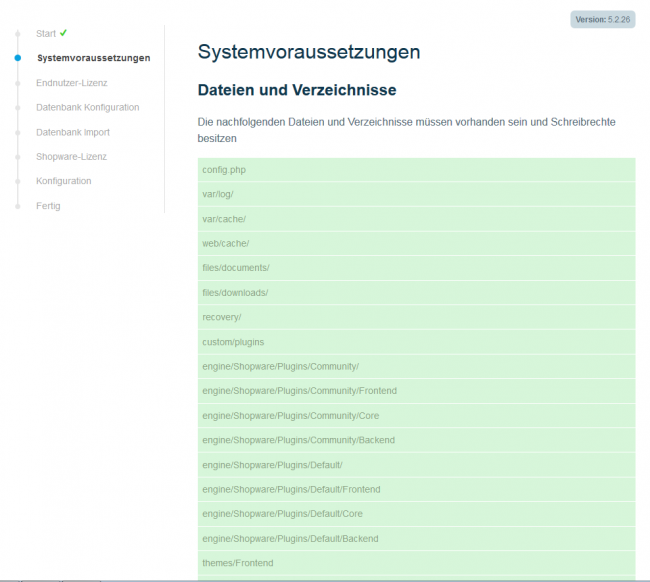
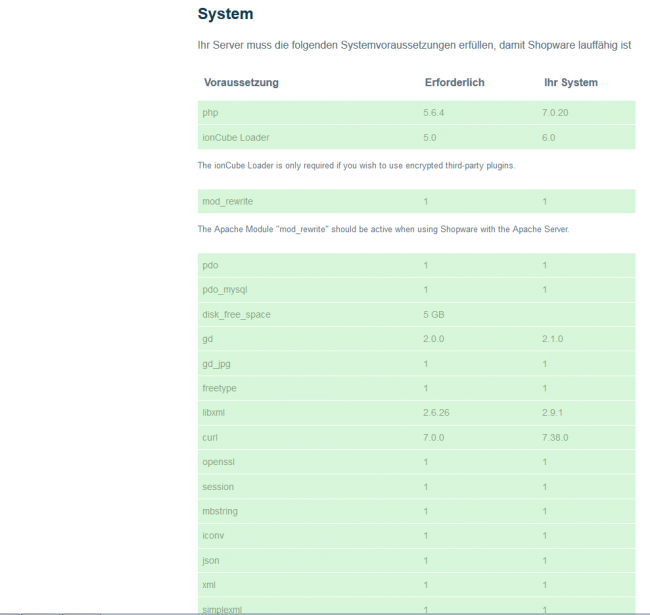
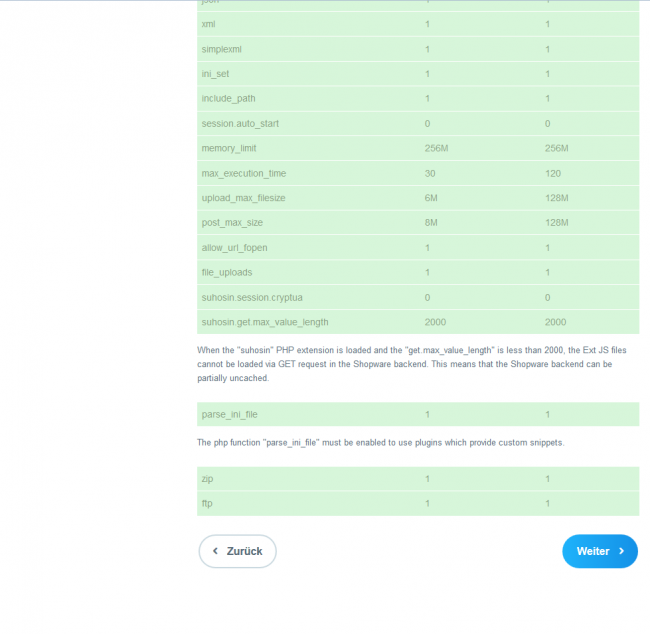
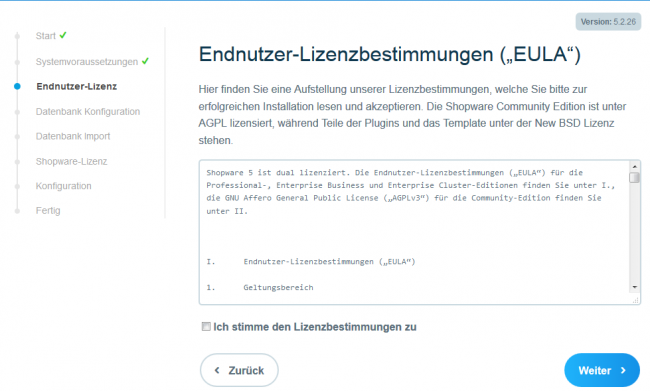
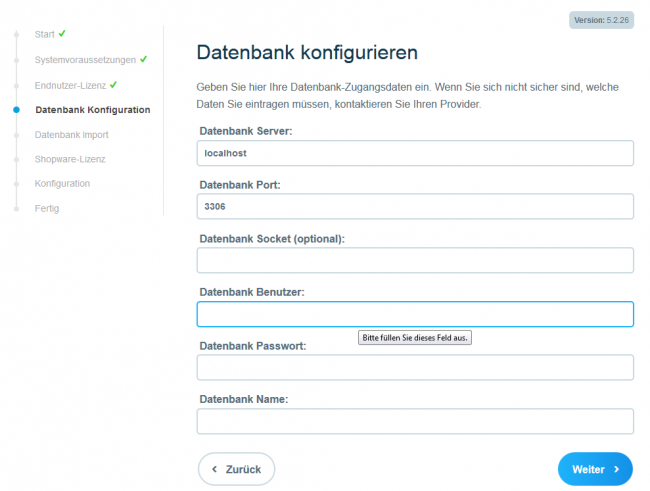
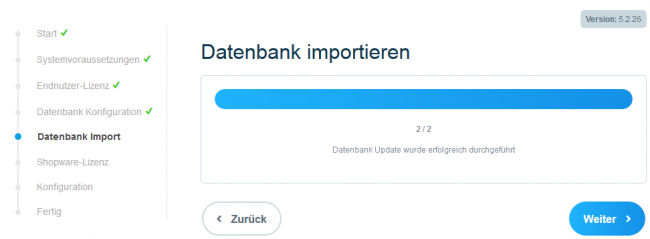
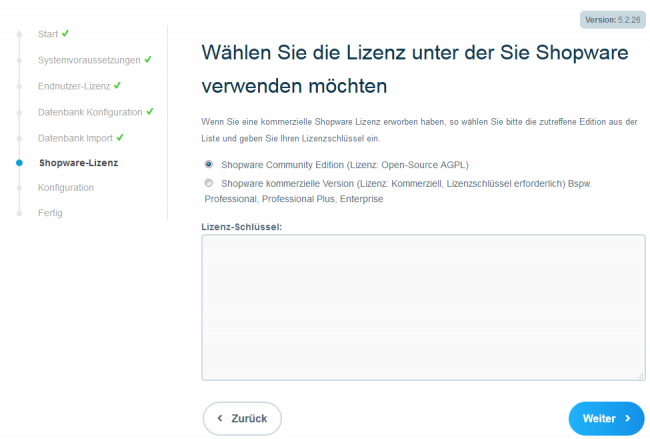
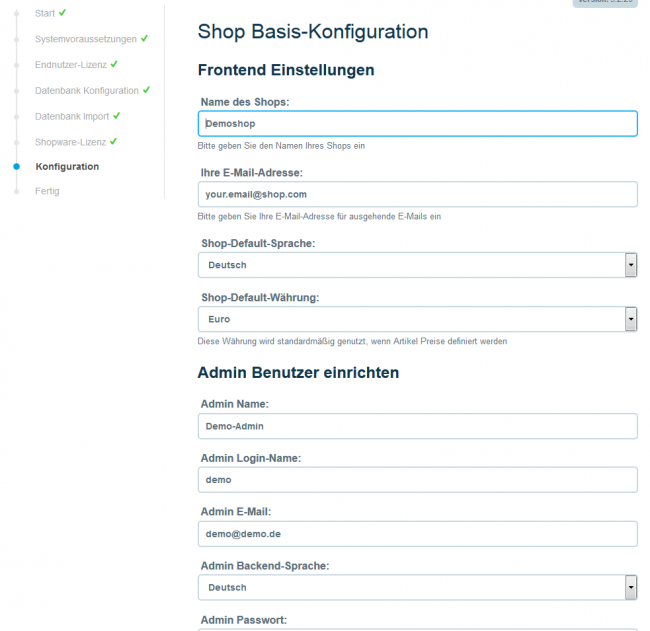
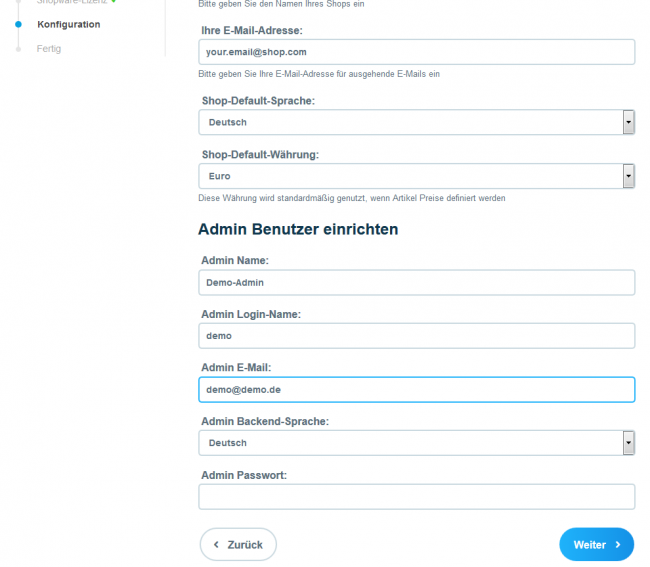
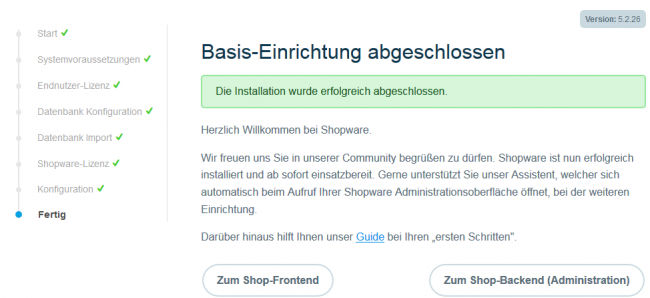
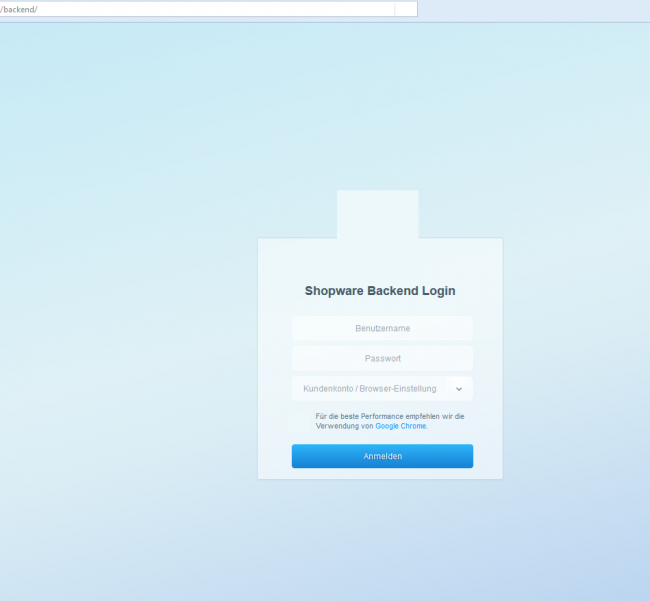
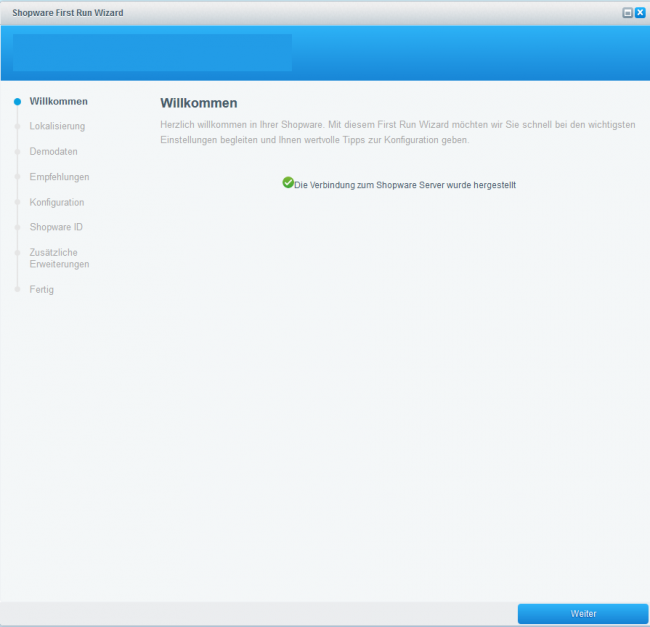
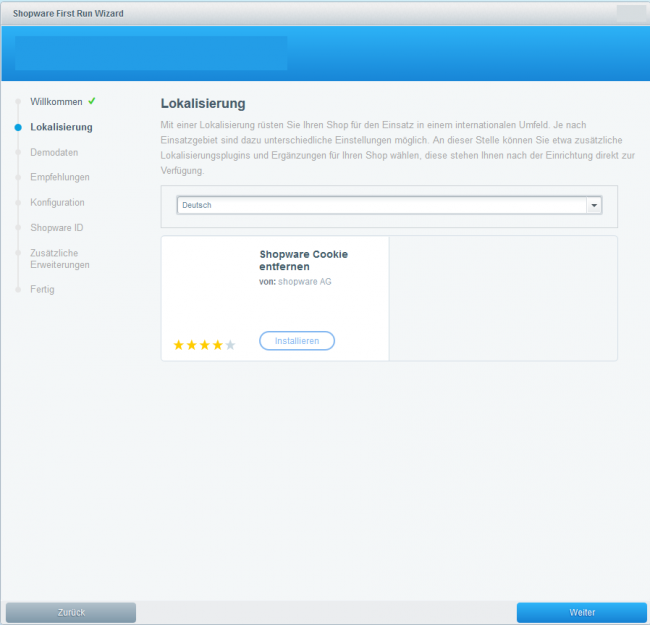
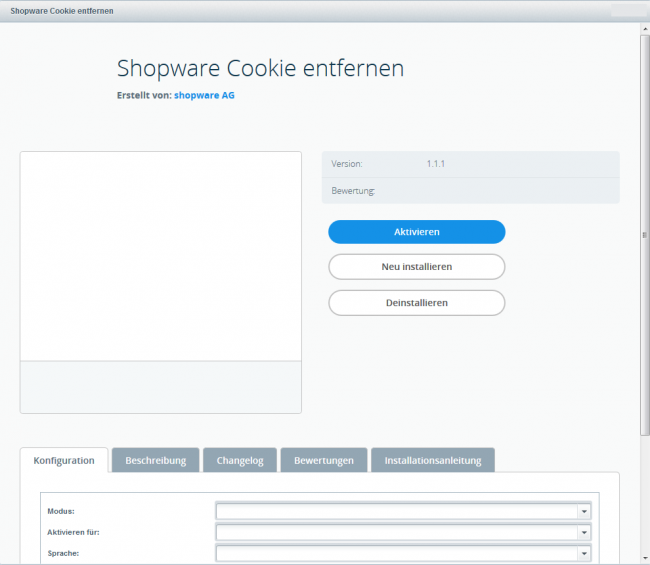

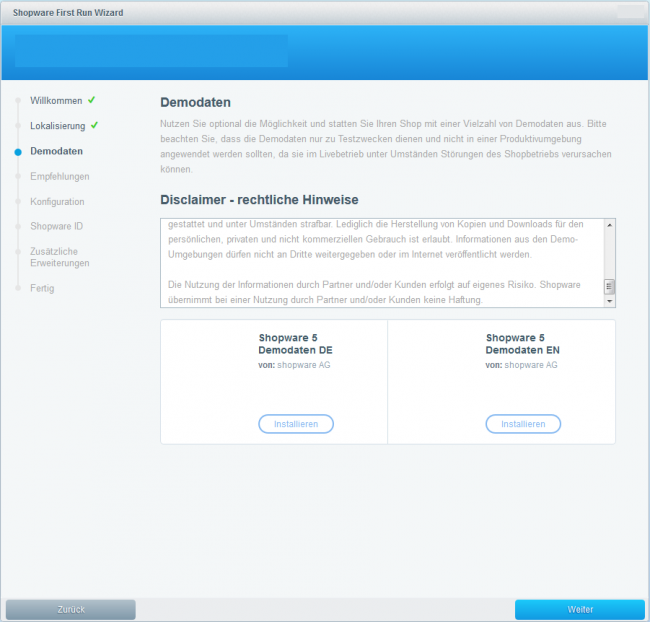
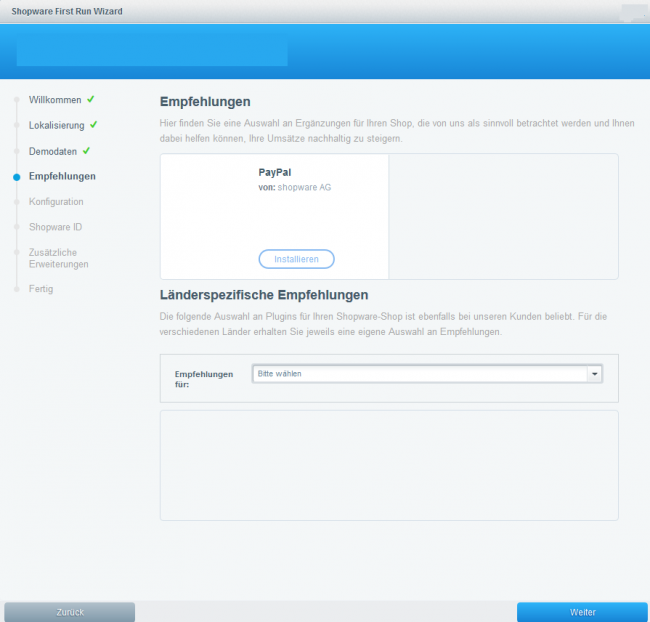
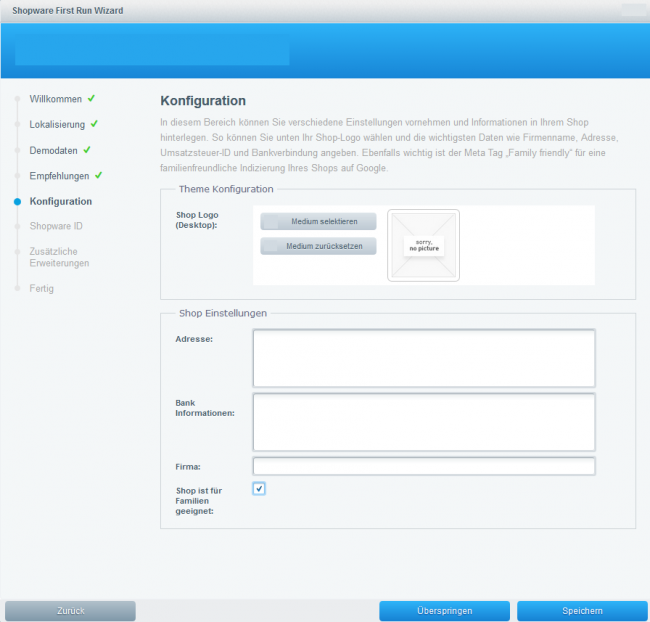
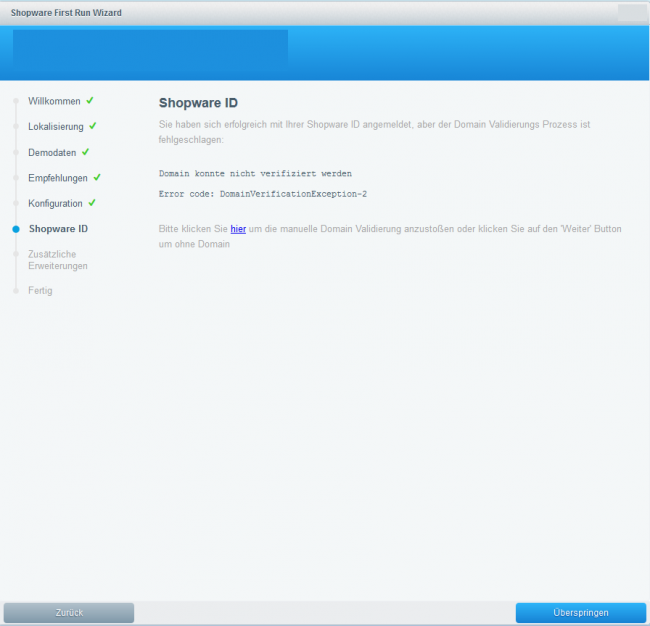
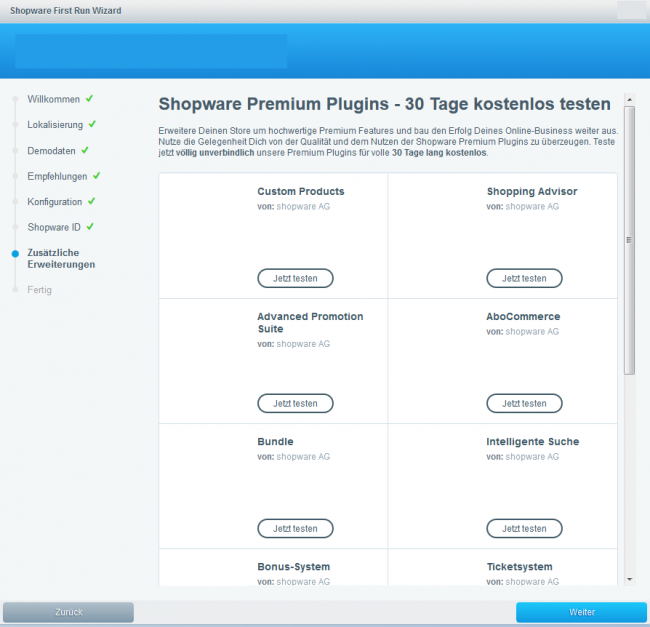
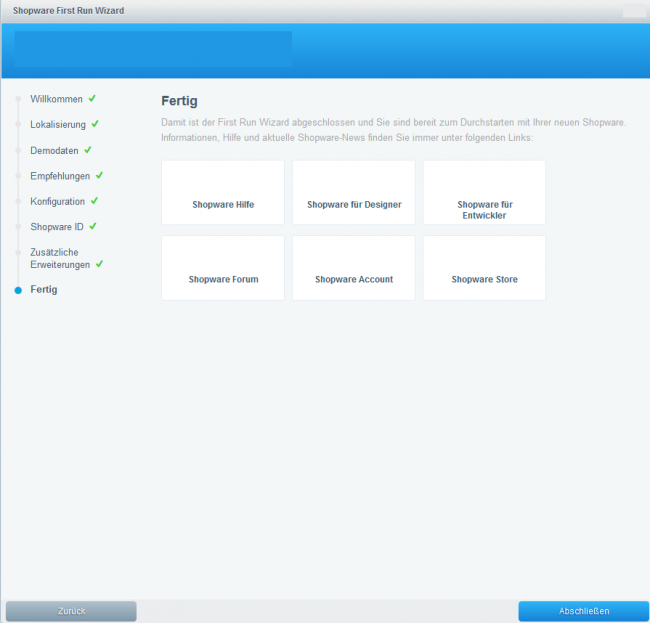
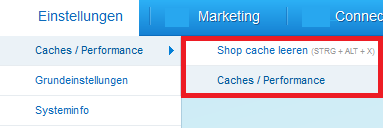
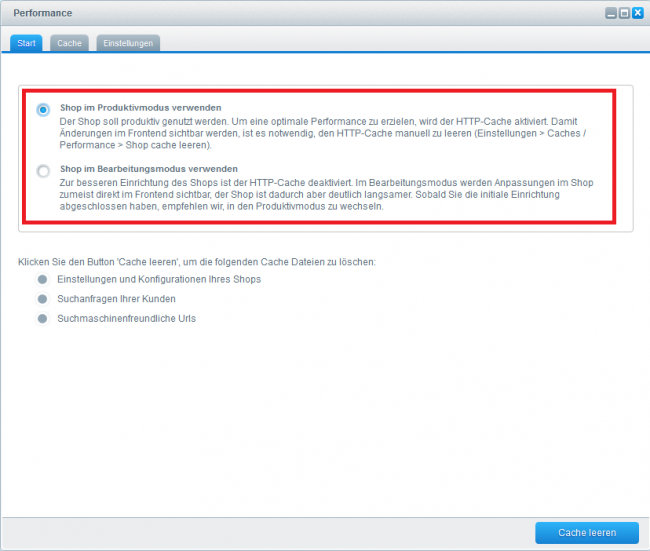
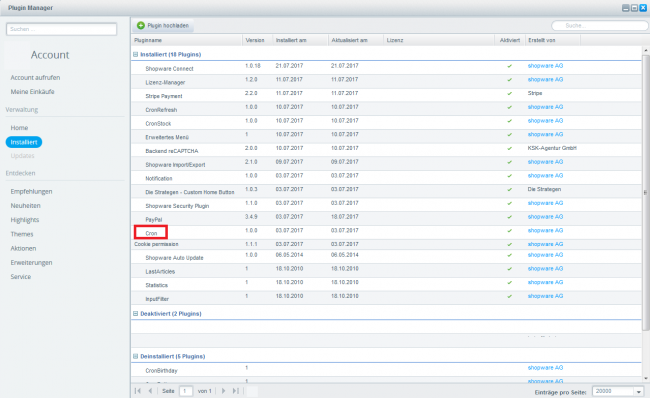
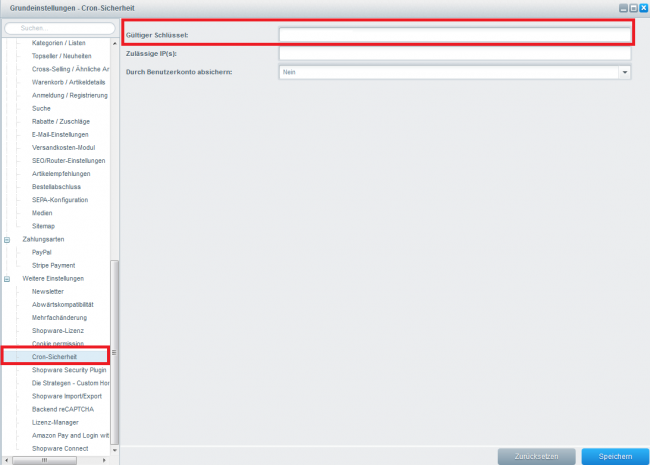
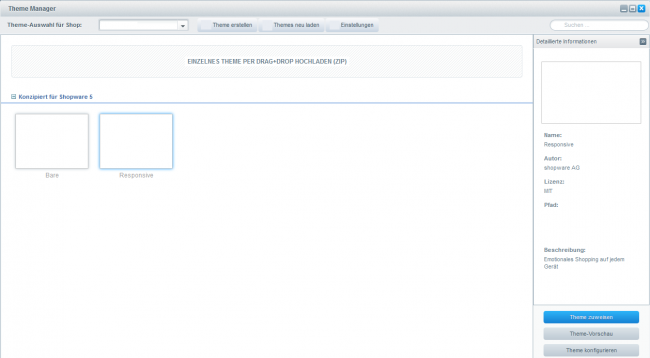
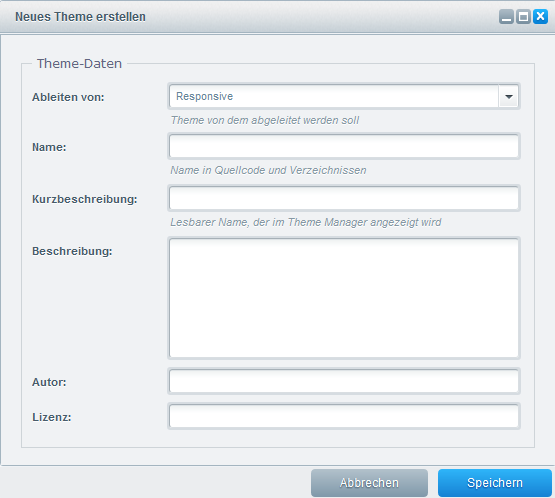
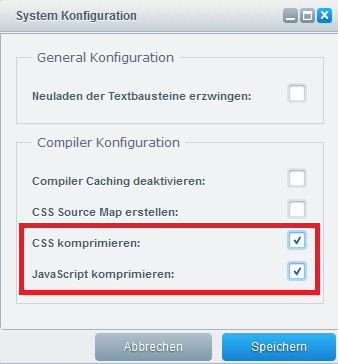
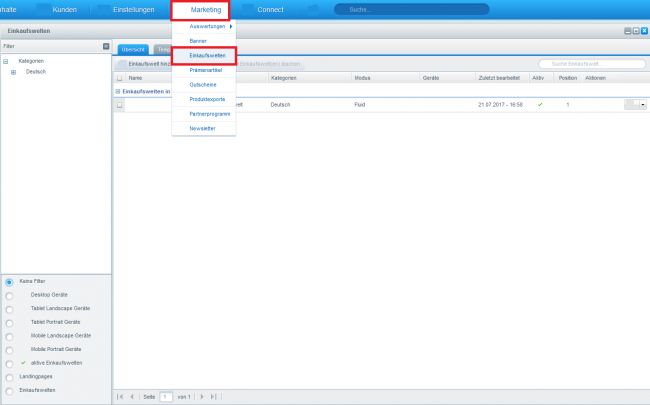
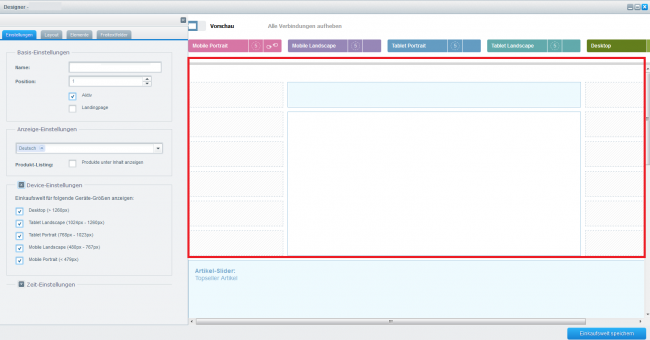
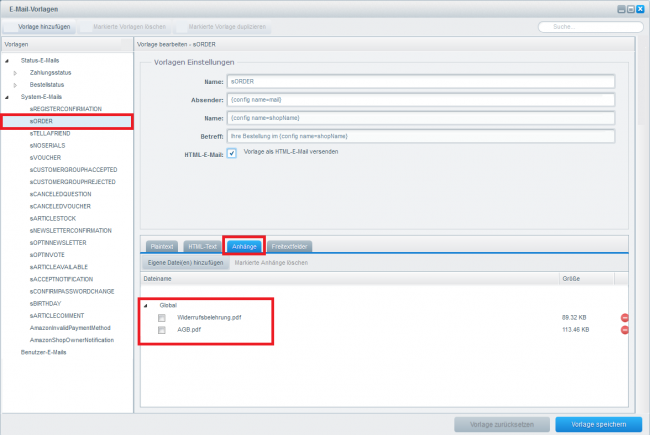
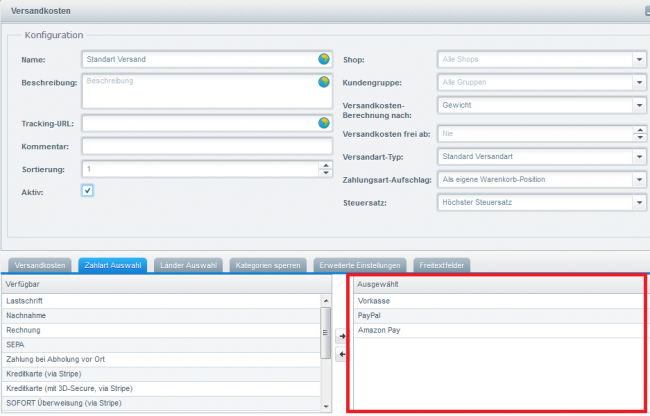
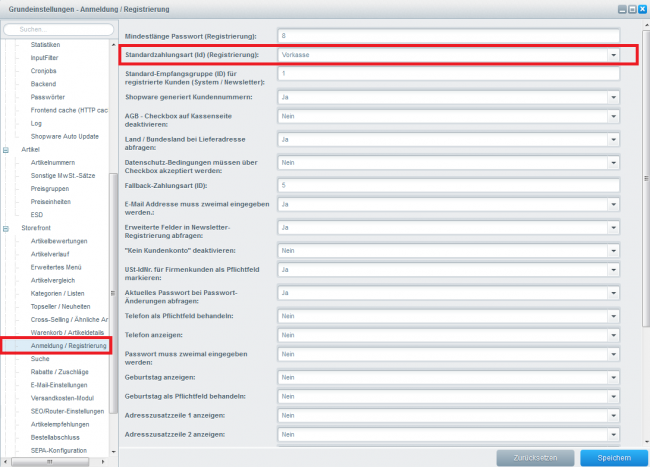
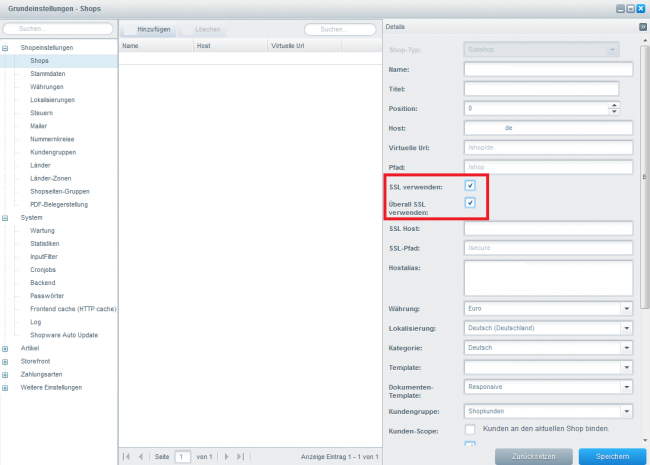
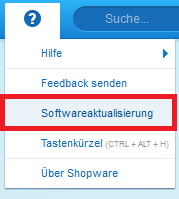
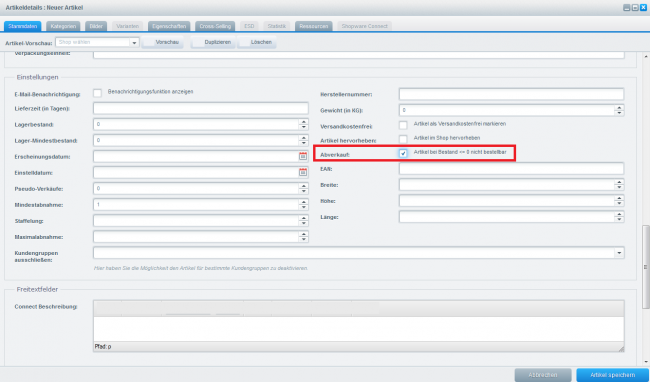
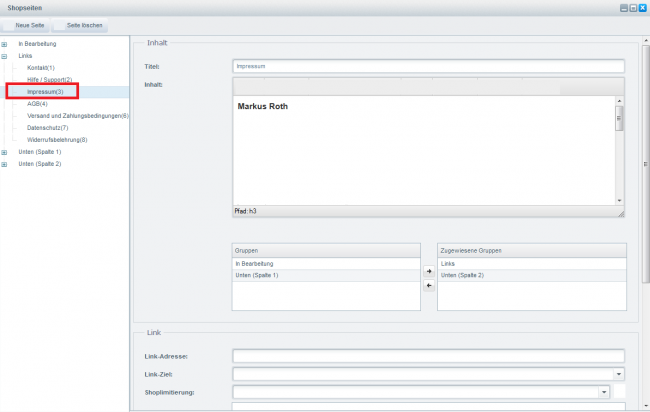
Neuen Kommentar hinzufügen